在当今的数字化工作与生活环境中,跨设备文件共享已成为一项基本需求,对于苹果生态系统的用户而言,iPhone和iPad以其卓越的性能和流畅的体验备受青睐,但在与Windows电脑、NAS(网络附加存储)或其他非苹果设备进行文件交互时,有时会显得不那么直接,SMB(Server Message Block)协议便扮演了至关重要的角色,本文将深入探讨如何在iOS设备上利用SMB服务器,实现高效、便捷的文件管理与访问,为您揭示这一强大功能的潜力。
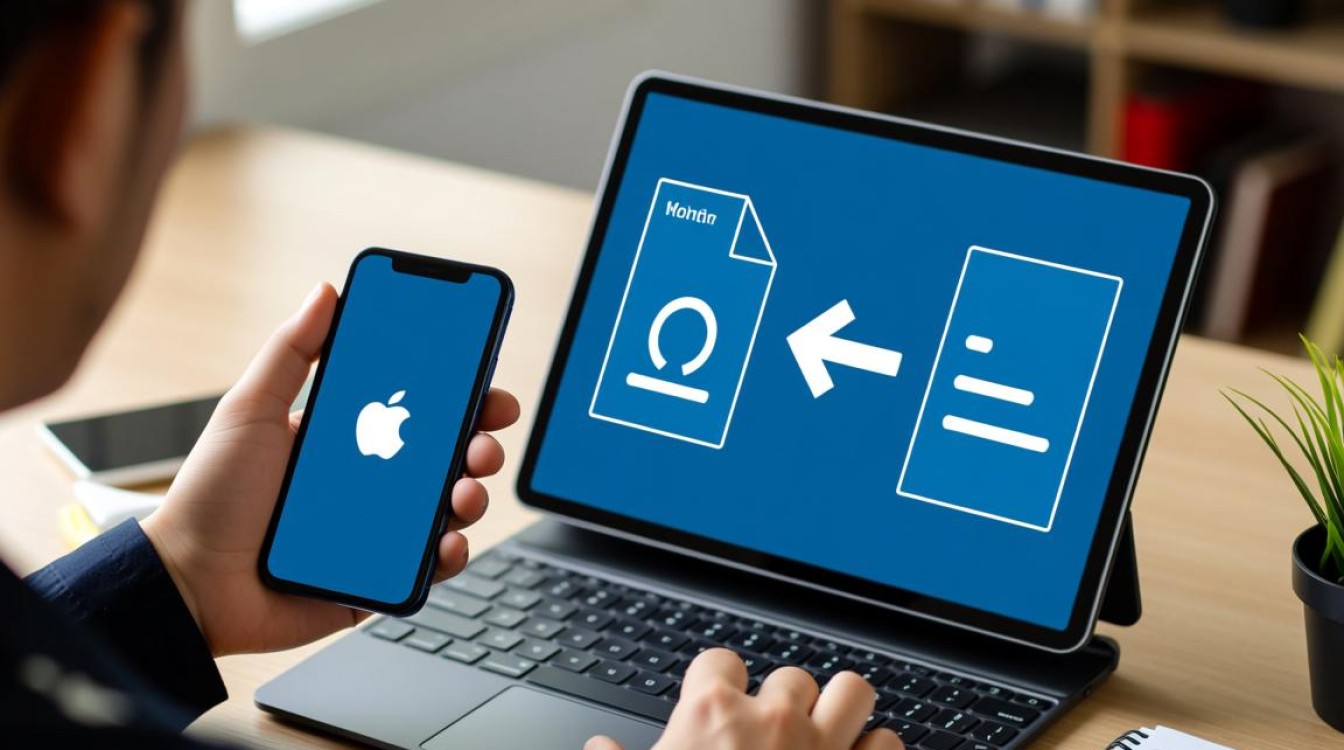
什么是SMB以及为何在iOS上使用它?
SMB是一种网络文件共享协议,最初由IBM开发,后经微软不断完善,已成为局域网内文件和打印机共享的标准,它允许不同操作系统的设备(如Windows、macOS、Linux,以及我们重点讨论的iOS)在同一个网络中相互读取、写入和管理文件。
在iOS设备上使用SMB服务器,主要带来以下几大核心优势:
- 无缝的跨平台集成:SMB是连接iOS与Windows世界最稳固的桥梁,您无需借助第三方云服务或数据线,就能直接在iPhone或iPad上访问电脑或NAS上的共享文件夹,实现真正的无缝衔接。
- 集中化的文件管理:无论是家庭照片、工作文档还是影音收藏,您都可以将其存储在NAS或PC的SMB共享目录中,iOS设备通过网络直接访问,既节省了设备宝贵的存储空间,又实现了文件的集中备份与管理。
- 增强的隐私与安全:相比于将敏感文件上传至公有云,在本地网络内通过SMB进行传输和访问,数据始终保留在您自己的控制范围内,提供了更高的隐私保障,只要您的局域网安全,文件就是安全的。
- 高效的即时访问:通过SMB,您可以直接在iOS上打开并编辑存储在服务器上的文档,或流式播放高清视频而无需下载整个文件,这种“即时访问”模式极大地提升了工作效率和娱乐体验。
连接前的准备工作
在iOS设备上连接SMB服务器之前,请确保您已准备好以下信息,这些是成功建立连接的关键要素。
| 准备项目 | 说明 | 获取方式示例 |
|---|---|---|
| 服务器地址 | SMB服务器的IP地址或主机名。 | 在Windows电脑上,通过命令提示符输入ipconfig查看;在Mac上,通过“系统偏好设置”>“共享”查看。 |
| 共享名称 | 您想要访问的具体文件夹的共享名称。 | 在Windows上,右键点击文件夹 > “属性” > “共享” > “高级共享”设置;在NAS上,通过管理界面创建。 |
| 用户名与密码 | 访问该共享文件夹所需的授权凭据。 | 通常是您在服务器操作系统或NAS设备上设置的用户账户。 |
请确保您的iOS设备和SMB服务器连接在同一个Wi-Fi网络下,这是局域网访问的基本前提。
在iOS上连接SMB服务器的两种主要方法
苹果的iOS系统从iOS 13开始,其原生的“文件”App对SMB协议提供了出色的原生支持,功能丰富的第三方App也提供了更多选择。

使用原生“文件”App(推荐)
这是最直接、集成度最高的方法,无需安装任何额外软件。
- 打开“文件”App:在您的iPhone或iPad主屏幕上找到并打开“文件”App。
- 进入连接服务器界面:点击屏幕底部的“浏览”标签页,然后点击右上角的“…”更多按钮,在弹出的菜单中选择“连接服务器”。
- 输入服务器地址:在“服务器地址”栏中,输入您准备好的SMB服务器地址,格式通常为
smb://后跟IP地址,smb://192.168.1.108,输入完毕后,点击“连接”。 - 输入凭据:系统会提示您输入注册用户名和密码,请输入之前准备好的信息,并可选择“存储此密码”以便下次自动连接,然后点击“下一步”。
- 选择共享文件夹:验证成功后,服务器上所有可用的共享文件夹列表将会显示,选择您需要访问的文件夹,点击即可连接。
连接成功后,该SMB服务器会作为一个新的位置出现在“文件”App的“位置”栏下,您可以像浏览本地文件一样,随时访问、复制、移动、打开甚至编辑其中的文件。
使用第三方专业App
虽然“文件”App功能强大,但某些第三方App在特定领域提供了更专业的功能,GoodReader在PDF阅读和标注方面功能卓越;Documents by Readdle集成了文件管理、下载和播放器;而VLC则是播放各种格式视频的利器,它们都支持连接SMB服务器。
连接过程大同小异:
- 打开所选的App(如Documents)。
- 寻找“网络存储”、“添加服务器”或类似选项。
- 在协议类型中选择“SMB”。
- 填入服务器地址、用户名、密码等信息并保存。
- 连接后即可在App内浏览和管理服务器文件。
这些App通常提供更流畅的媒体播放体验或更强大的文件操作工具,适合有特定需求的用户。

常见问题与排查技巧
- 无法找到服务器:请首先确认iOS设备和服务器在同一Wi-Fi下,仔细核对输入的服务器地址是否正确,IP地址是否有变动,检查服务器端的防火墙设置,确保SMB协议(通常使用端口445)未被阻止。
- 认证失败:请确认用户名和密码输入无误,注意大小写,检查该用户账户在服务器上是否有权限访问您指定的共享文件夹。
- 连接或传输速度慢:这通常与网络质量有关,尝试靠近路由器以获得更强的Wi-Fi信号,或检查网络是否存在拥堵,如果问题持续,可考虑重启路由器和SMB服务器。
相关问答 (FAQs)
问题1:在公共Wi-Fi环境下连接家中的SMB服务器安全吗?
解答:非常不推荐,在公共Wi-Fi(如咖啡馆、机场)环境下,网络流量很容易被同一网络下的其他人嗅探和截获,SMB协议本身在传输数据时可能未加密(除非使用SMB 3.0及以上版本并配置了加密),这会导致您的用户名、密码以及文件内容面临泄露风险,如果您必须在外部网络访问家中的SMB服务器,最安全的方式是先连接到VPN(虚拟专用网络),通过VPN加密的隧道安全地进入您的家庭局域网,然后再进行SMB连接。
问题2:我的iPhone没有连接互联网,但和NAS在同一个路由器下,还能访问SMB服务器吗?
解答:是的,完全可以,SMB协议是基于局域网(LAN)工作的,只要您的iOS设备和SMB服务器(如NAS)连接在同一个本地网络(同一个路由器或交换机下),它们之间就可以通过内网IP地址进行通信,这个过程完全不需要连接到外部的互联网,即使您的路由器断了网,只要Wi-Fi功能正常,您依然可以在手机和NAS之间自由传输文件。
【版权声明】:本站所有内容均来自网络,若无意侵犯到您的权利,请及时与我们联系将尽快删除相关内容!






发表回复